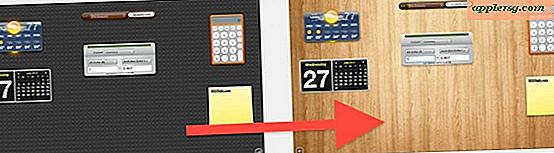Come velocizzare il caricamento di GIMP
GIMP è un software di modifica delle immagini potente e ricco di funzionalità che funziona su una varietà di sistemi operativi. Esistono molti modi per aggiungere strumenti personalizzati a GIMP scaricando e installando pennelli, motivi, sfumature, caratteri e plug-in. Se lo fai troppo spesso, tuttavia, potrebbe volerci un po' di tempo per avviare GIMP, mentre carica tutti questi file in memoria. Esistono vari modi per aggirare questo problema e alcune altre cose che puoi fare se la tua copia di GIMP impiega un'eternità ad avviarsi.
Rimuovere le spazzole extra. Fallo nel tuo sistema di gestione dei file, mentre GIMP non è in esecuzione. Apri la cartella che contiene il software GIMP e cerca una cartella chiamata "Pennelli". Aprilo e trascina i file del pennello che non usi molto in un'altra cartella, quindi riavvia GIMP. Se non sei sicuro di quali rimuovere, controlla le dimensioni dei file e scegli quelle più grandi. Allo stesso modo, puoi rimuovere motivi, tavolozze e sfumature inutilizzati.
Rimuovi i caratteri inutilizzati. I caratteri usati in GIMP sono gli stessi caratteri usati nel resto dei tuoi programmi. Consulta un manuale utente del tuo sistema operativo per conoscere i dettagli, ma questo di solito consiste nel trovare la cartella "Caratteri" e rimuovere i caratteri che non usi spesso.
Riduci la quantità di memoria necessaria per eseguire GIMP modificando le Preferenze di GIMP. Fare clic su "Modifica" nella barra dei menu in alto e selezionare "Preferenze". Seleziona "Ambiente" dall'elenco a sinistra e riduci il numero minimo di livelli di annullamento, la memoria di annullamento massima e la dimensione della cache dei riquadri.
Utilizzare l'opzione di avvio "nessun dato" all'avvio di GIMP. Questa opzione funziona solo in Linux, negli ambienti in cui si avvia il software digitando un comando. Digita "gimp --no-data" invece di "gimp" per avviare GIMP e non caricherà pattern, pennelli e altri file simili. Questo è simile ai passaggi uno e due sopra, tranne per il fatto che puoi sempre chiudere e ricaricare GIMP di nuovo nel modo normale, quindi è un modo semplice per verificare se i file extra lo stanno davvero rallentando o un modo per caricarlo solo una volta senza questi file e lasciando l'opzione per caricarlo di nuovo facilmente utilizzando i file, invece di rimuoverli in modo più permanente.
Chiudi GIMP facendo clic su "Esci" nel menu "File" invece di fare clic sulla "X" nella parte superiore della barra della finestra. A seconda del tuo sistema operativo, questo potrebbe essere un modo più efficiente per chiuderlo, con conseguente avvio più pulito la prossima volta che lo esegui.
Suggerimenti
Se hai molti pennelli e caratteri, crea due o più cartelle per ciascuno. Una sarà la cartella normale in cui GIMP vi accede e altre cartelle sono luoghi in cui è possibile archiviare altri per facilitarne il caricamento temporaneo. Controlla quali cartelle vengono caricate utilizzando la sezione "Cartella" delle Preferenze di GIMP. Aggiungi un'altra cartella per ogni tipo di strumento facendo clic sull'icona con il segno più verde. Quindi puoi scegliere di posizionare o rimuovere un segno di spunta accanto a ciascuna cartella, controllando quali pennelli, motivi, sfumature, caratteri e plug-in vengono caricati ogni volta che usi GIMP.